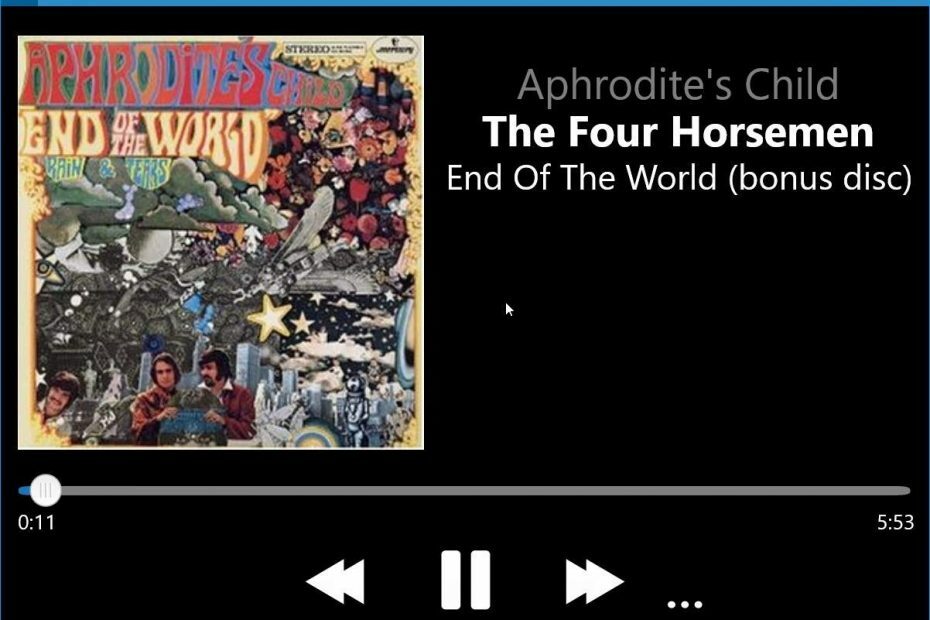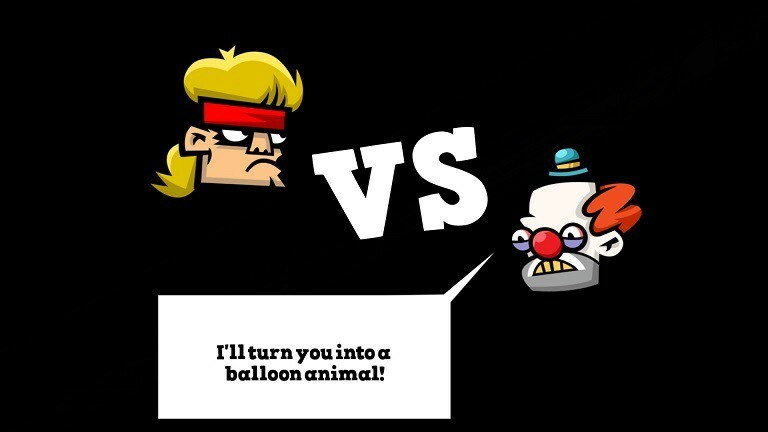Windows Storen välimuistin nollauksen pitäisi tehdä tässä
- Jos saat jatkuvasti virheen 0x80073cf6 yrittäessäsi poistaa sovelluksia, se voi johtua vioittuneista järjestelmätiedostoista.
- Voit korjata tämän ongelman nopeasti suorittamalla Windows Storen sovellusten vianmäärityksen.
- Toinen tehokas ratkaisu tähän ongelmaan on suorittaa DISM- ja SFC-skannaukset.

XASENNA NAPSAUTTAMALLA LATAA TIEDOSTOA
- Lataa Fortect ja asenna se tietokoneellasi.
- Aloita työkalun skannausprosessi etsiäksesi vioittuneet tiedostot, jotka ovat ongelmasi lähde.
- Napsauta hiiren kakkospainikkeella Aloita korjaus jotta työkalu voisi aloittaa korjausalgoritmin.
- Fortectin on ladannut 0 lukijat tässä kuussa.
Asennus ja päivitysvirheet ovat osa Windows-käyttäjien tietokoneidensa normeja. Yksi näiden ongelmien näkyvistä virhekoodeista on 0x80073cf6, kuten monet käyttäjät ovat ilmoittaneet.
Tämä virhe voi olla turhauttavaa, koska se estää sinua asentamasta sovelluksia tietokoneellesi. Onneksi on olemassa tapoja korjata se, ja näytämme sinulle kuinka edetä tässä yksityiskohtaisessa oppaassa.
Mikä on virhekoodi 0x80073cf6?
Virhe 0x80073cf6 tulee näkyviin, kun käyttäjät yrittävät päivittää UWP-ohjelman Windows-tietokoneessaan. Jotkut käyttäjät saavat tämän virheen myös yrittäessään asentaa tai poistaa ohjelman.
Tähän virheeseen liittyy yleensä kehote, jossa lukee: Sovellusta ei voi asentaa tai Tämä toiminto epäonnistui tämän virheen vuoksi. Alla on joitain sen tärkeimmistä syistä:
- Ongelmia Windows Storessa: Jos saat tämän virheen yrittäessäsi päivittää UWP-sovelluksia, se saattaa johtua Windows Storen ongelmista. Ratkaisu tähän on suorittaa erillinen vianmääritys ja nollata sovellus.
- Vanhentunut PC: Tämä virhe voi joskus ilmaantua, koska käyttöjärjestelmäsi on vanhentunut. Tietokoneen päivittämisen uusimpaan versioon pitäisi toimia tässä.
- Vioittuneet järjestelmätiedostot: Joskus saatat saada tämän virheen, koska järjestelmätiedostosi ovat vioittuneet. Sinun täytyy korjata ja palauttaa nämä tiedostot virheen poistamiseksi.
Kuinka korjaan virhekoodin 0x80073cf6?
Kokeile seuraavia alustavia vianetsintävaiheita ennen kuin tutkit edistyneitä ratkaisuja:
- Käynnistä tietokone uudelleen.
- Päivitä tietokoneesi.
1. Suorita Windows Store -sovelluksen vianmääritys
- paina Windows näppäin + minä avaamaan asetukset sovellus ja valitse Vianetsintä vaihtoehto oikeassa ruudussa.

- Valitse Muut vianmääritysohjelmat.

- Napsauta lopuksi Juosta -painiketta ennen Windows Store -sovellukset vaihtoehto ja seuraa näytön ohjeita.

Joissakin tapauksissa virhekoodi 0x80073cf6 voi johtua Windows Store -prosessien ongelmista. Korjataksesi tämän, sinun on suoritettava Windows Store Apps -vianmääritys.
2. Nollaa Windows Storen välimuisti
- paina Windows avain, tyyppi cmdja valitse Suorita järjestelmänvalvojana vaihtoehto Komentorivi-kohdassa.

- Kirjoita alla oleva komento ja paina Tulla sisään suorittaaksesi sen:
wsreset.exe
- Lopuksi odota, että komentokehote-ikkuna avautuu, ja Windows Store -sovellus avautuu automaattisesti.
Jos Store-sovellusvälimuisti on vioittunut, saat todennäköisesti virhekoodin 0x80073cf6, kun yrität päivittää UWP-sovelluksia. Voit korjata tämän nollaamalla Store-välimuistin.
- 0x80244002 Windows Update -virhe: kuinka korjata se
- Äänilähtölaitetta ei ole asennettu Virhe: Korjaus
- Korjaus: Yhteyttä isäntä Telnet -virheeseen ei voitu avata
- Korjaus: Intelligo 100.1.4.1273 -asennusvirhe
- Mikä on Makecab.exe ja kuinka korjaan sen korkean suorittimen käytön
3. Korjaa järjestelmätiedostot
- paina Windows avain, tyyppi cmdja valitse Suorita järjestelmänvalvojana Komentorivi alla.

- Kirjoita alla oleva komento ja paina Tulla sisään suorittaaksesi sen:
DISM /online /cleanup-image /restorehealth
- Odota, että komento on suoritettu loppuun. Suorita nyt alla oleva komento:
sfc /scannow
- Lopuksi odota, että komento päättyy, ja käynnistä tietokone uudelleen.
Joskus tämä virhekoodi 0x80073cf6 saattaa johtua rikkinäisistä tai puuttuvista järjestelmätiedostoista. Tämän korjaamiseksi sinun on suoritettava SFC- ja DISM-skannaukset.
Vaihtoehtoisesti voit käyttää toista menetelmää optimoidaksesi ja suojataksesi Windows-tietokoneesi tiedostojen vioittumiselta tai muilta online-uhkilta. Joten, alla oleva ratkaisu tekee kaiken, kuten puhumme.
4. Luo uusi käyttäjätili
- paina Windows näppäin + minä avain avataksesi asetukset sovellus. Napsauta sitten Tilit.
- Klikkaa Perhe ja muut käyttäjät oikeassa ruudussa.

- Vieritä sivua alaspäin, kunnes näet Muut käyttäjät. Napsauta sitten Lisää tili -painiketta.

- Valitse nyt Minulla ei ole tämän henkilön kirjautumistietoja.

- Napsauta sitten Lisää käyttäjä ilman Microsoft-tiliä.

- Syötä kaikki tarvittavat tiedot ja napsauta sitten Seuraava -painiketta, kun olet valmis.

Toisinaan asennusvirhe 0x80073cf6 voi olla omituinen vain tietylle käyttäjätilille. Varmistaaksesi, että näin on, sinun on luotava uusi paikallinen tili ja kirjauduttava sisään.
5. Suorita paikan päällä päivitys
- Vieraile virallinen Windows 11 -lataussivusto ja napsauta Lataa nyt -painiketta alla Luo Windows 11 -asennusmedia osio.

- Kaksoisnapsauta ladattua tiedostoa käynnistääksesi sen.

- Odota nyt, että Windows valmistelee asennuksen ja napsauta Joo painiketta pyydettäessä.
- Seuraavaksi hyväksy Lisenssisopimus ja odota, että Windows lataa tarvittavat päivitykset.
- Valitse, säilytetäänkö tiedostosi ja sovelluksesi vai ei. Koska tämä on paikallaan oleva päivitys, jätä suositellut asetukset eli säilytä tiedostosi ja sovelluksesi.
- Napsauta nyt Asentaa -painiketta käynnistääksesi paikan päällä tapahtuvan päivityksen.

- Odota lopuksi, että Windows kopioi tarvittavat tiedostot päivittääksesi laitteesi ja käynnistääksesi tietokoneesi uudelleen.
Jos push tulee työntämään, saatat joutua suorittamaan korjauspäivityksen virhekoodin 0x80073cf6 korjaamiseksi. Tämä auttaa sinua päivittämään tietokoneesi ja poistamaan mahdolliset virheen syyt.
Virhekoodi 0x80073cf6 voi olla turhauttavaa, koska se estää sinua asentamasta, päivittämästä ja poistamasta sovelluksia. Sinun pitäisi kuitenkin pystyä korjaamaan se noudattamalla huolellisesti tämän oppaan ohjeita.
Jos kohtaat muita ongelmia, kuten soveltuvia lisenssejä ei löytynyt, tarkista se yksityiskohtainen oppaamme korjataksesi sen.
Kerro meille alla olevissa kommenteissa ratkaisu, joka auttoi sinua korjaamaan tämän ongelman.
Onko sinulla edelleen ongelmia?
Sponsoroitu
Jos yllä olevat ehdotukset eivät ratkaisseet ongelmaasi, tietokoneessasi saattaa esiintyä vakavampia Windows-ongelmia. Suosittelemme valitsemaan all-in-one-ratkaisun, kuten Fortect korjata ongelmat tehokkaasti. Asennuksen jälkeen napsauta vain Näytä&Korjaa -painiketta ja paina sitten Aloita korjaus.